Maven安裝及配置
安裝
安裝鏈接:https://archive.apache.org/dist/maven/maven-3/3.6.3/binaries/
注:建議不要直接安裝最新版本,選用常用、穩定的版本安裝即可,比如:3.6.3
配置
1> 配置bash_profile文件
終端輸入:
vi ~/.bash_profile
進入插入模式后插入以下內容,再保存退出:
#Setting PATH for maven
export M2_HOME=“/Users/xupeng/Library/apache-maven-3.8.4” //根據你安裝maven文件夾的路徑
export PATH=“ M 2 H O M E / b i n : M2_HOME/bin: M2H?OME/bin:PATH”
在終端輸入執行:source ~/.bash_profile
在終端輸入執行:mvn -v 查看版本信息檢查maven是否配置成功
2>配置.zshrc文件
終端輸入:
vim ~/.zshrc
進入插入模式后插入以下內容,再保存退出:
#Setting PATH for maven
export M2_HOME=“/Users/xupeng/Library/apache-maven-3.8.4” //根據你安裝maven文件夾的路徑
export PATH=“ M 2 H O M E / b i n : M2_HOME/bin: M2H?OME/bin:PATH”
在終端輸入執行:
source ~/.zshrc
在終端輸入執行:mvn -v 查看版本信息檢查maven是否配置成功
注:在不同的mac版本下需要配置bash_profile文件或者zshrc文件,為了保險起見我們在這里都進行配置
Git安裝及配置
安裝
安裝:使用Homebrew
安裝Homebrew: /bin/bash -c “$(curl -fsSL https://raw.githubusercontent.com/Homebrew/install/HEAD/install.sh)”
安裝Git:brew install git
驗證Git是否安裝成功:git --version
配置
1> Mac生成ssh key
終端輸入: ssh-keygen -t rsa-C “yumpiegaoxu_i@didiglobal.com”
它會把ssh key 生成到 /Users/didi/.ssh/id_rsa 文件中
終端輸入: cat id_rsa.pub 顯示文件內容并復制
2> 在公司的Git上保存ssh key
將復制的內容保存到公司Gitlab里面,就可以拉取代碼了
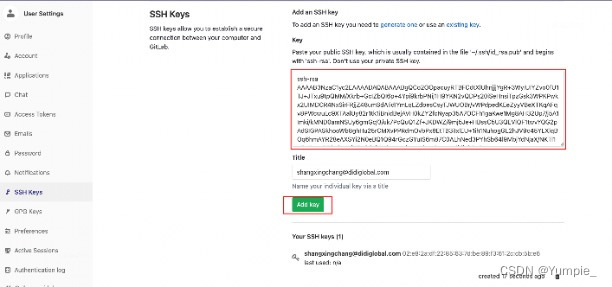
獲取公司的依賴
終端輸入執行即可:bash <(curl -s -S -L https://git.xiaojukeji.com/elevate/environment/raw/master/setup-scripts/maven_setup.sh)
四. 拉取公司代碼+配置IDEA
1> 拉取公司代碼
終端輸入執行:git clone git@git.xiaojukeji.com:falcon-mg/dagger.git

clone后面的地址填公司Gitlab的SSH地址
將分支切換到自己使用的分支:
查看分支:git status
切換分支:git checkout lf-dev
2> 配置IDEA

將maven改為這樣即可







【未完】)






)



—網絡加固—ufw+防DNS污染+ARP綁定)
